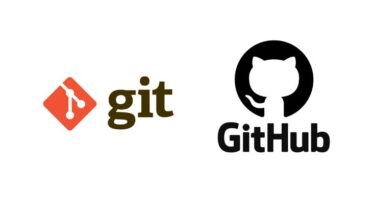前回のGitの記事ではローカルリポジトリをリモートリポジトリに同期させる方法をまとめました。
Git関連の記事、前回はGitHubにリモートリポジトリを作成までを行いました。 [sitecard url=https://kyotakotech.blog/archives/git-intro-make-remote-repos[…]
今回の記事ではリモートリポジトリの基本操作であるクローン・プッシュ・プルの方法をまとめていきたいと思います。
クローン
クローンとは、リモートリポジトリをローカルにコピーしリポジトリを作成することです。
クローンしたフォルダはリモートリポジトリのソースをただコピーするのではなく、Gitのリポジトリとして扱います。
クローンを行うには”git clone”コマンドを利用します。
git clone リポジトリのURL [ディレクトリ名]ディレクトリ名は任意でつけることができます。
今回の例では以下のフォルダに前回の記事で利用したリポジトリをクローンしていきたいと思います。


リポジトリをクローンするフォルダをターミナルで開いてコマンドを実行していきましょう。
今回の例ではtargetというディレクトリ名をつけてクローンしています。
git clone https://github.com/kyota-hoshi/sampleRepository.git target実行して以下のような表示になれば成功です。

フォルダの中を見てみましょう。

リポジトリの内容と.gitファイルが”target”というフォルダの中に作成されていますね。
ちなみに、リポジトリのURLはダッシュボードから確認・コピーできます。

プッシュ
ローカルリポジトリでコミットした内容をリモートリポジトリに反映することをプッシュと言います。
プッシュは”git push”コマンドを利用します。
git push [リモートリポジトリ別名] [プッシュ元のブランチ]:[プッシュ先のブランチ名]まずは先ほどクローンしたリポジトリの内容を編集しコミットしましょう。
今回の例ではfile03.txtの追加とfile01.txtの編集を行いました。


コミットまで行ったらプッシュしていきましょう。
今回はmainブランチしかないのでmainブランチからmainブランチにプッシュしていきます。
git push origin main:mainコマンドを実行し以下のように表示されれば成功です。

リモートリポジトリを見てみましょう。
file03.txtが追加されており、先ほどのコミットの内容が反映されています。

プル
リモートリポジトリの内容をローカルリポジトリに反映することをプルと言います。
一人でGitHubを利用する場合はあまり利用しませんが、チーム開発でGitを利用している場合などは他の人がプッシュしたソースを自分のローカルリポジトリに取り込む時などに利用します。
プルは”git pull”コマンドを利用します。
git pull [リモートリポジトリ別名] [ブランチ名]リモートリポジトリの別名とブランチ名は明示的に指定したい場合につけますが、プルするだけであれば必要ありません。
今回の例では上記でプッシュを行ったものと同じリモートリポジトリと同期している別のローカルリポジトリを用意しています。
file03.txtの追加とfile01.txtの編集は反映される前の状態であり、プルを実施してその変更を取り込みたいと思います。

“git log”コマンドでコミットログが表示できるので、そちらも確認しておきましょう。

上らから順に新しいコミットが表示されるのですが、file01.txtの編集とfile03.txtの追加のログがありません。
では、実際にコマンドを利用してプルしていきましょう。
git pull以下のように表示されれば成功です。

フォルダの中を見てみましょう。

file01.txtの内容が編集されfile03.txtが追加されています。
“git log”コマンドでコミットログも確認してみましょう。

最新のログにリモートリポジトリに反映されていたコミットが追加されています。
まとめ
Gitのクローン・プッシュ・プルの手順についてまとめました。
Gitの基本的な操作はこれで大方できるようになったと思います。
それぞれのコマンドにはたくさんのオプションが用意されているので調べてみてください。
このブログでも機会があればそれぞれのコマンドについてより深くまとめた記事を作成したいと思います。
最後まで読んでいただきありがとうございました。
それでは、また。